はろう!泥団子小豆太郎です。
『ボイスレコーダープラス』は簡単に使える音声録音アプリです。ボタン一つで簡単に録音を開始でき、その場で録音した音声を聞くことができます。編集機能やトリミング機能なども使えますよ!
※この記事に掲載されているアプリは記事を書いた時点での価格・情報となります。場合によっては価格が変動・ストアから削除されている可能性がありますのでGoogle play Storeでお確かめください。
ボイスレコーダープラス
『ボイスレコーダープラス』はシンプルな音声録音アプリです。

このアプリでは音声の録音や再生、トリミング機能などを使うことができます。機能がシンプルでわかりやすく、急ぎの用でもサッと開いて録音を開始させることが可能です。実物のボイスレコーダー代わりに丁度良いですよ!
基本的な使い方
使い方は簡単です。

画面下部の録音ボタンを押すと録音が開始されます。録音中に「一時停止」ボタンを押すと録音が一時的にストップしますが、「再開」ボタンを押すことで続きから録音をスタートさせることができます。録音した音声を保存したい場合は「上書き保存」ボタンを押しましょう。
録音中にホーム画面に戻っても録音は継続され、通知領域から一時停止や再開、停止、破棄をすることも可能です。録音したデータを再生中にホーム画面に戻っても再生は継続され、通知領域から再生・停止などの操作ができます。
録音した音声の再生もできます。

一覧から保存されたファイルをタップすると、録音した音声を再生することができます。普通に再生できるだけでなく、倍速再生や繰り返し設定を有効にすることも可能です。他にも、スピーカーマークのボタンを押して音を増幅させることもできます。録音した音声が小さかった時に役立つ機能です。
保存したファイルの削除方法は、各ファイルの右端にある「︙」ボタンから「削除する」を選ぶとファイルを消すことができます。ファイルを長押ししてから複数ファイルを選択して削除することも可能です。他にも、画面右上の「︙」ボタンから音声ファイルをインポートすることもできます。
編集機能
編集機能も使えます。

各ファイルの右端にある「︙」ボタンから「編集」を選ぶと、音声データの編集ができます。編集機能ではデータの最後から録音を再開できたり、データの途中から録音して置き換えることが可能です。録音内容を修正する時や、追加で録音したい時などに便利な機能です!
トリミング機能
トリミング機能も使えます。

各ファイルの右端にある「︙」ボタンから「トリミング」を選ぶと、音声データのトリミングができます。音声波形の左右に付いている黒いラインを動かして範囲を決め(+/-ボタンで範囲を動かすことも可)、「トリミング」か「削除する」ボタンを押しましょう。トリミングをすると範囲内の音声が残り、削除すると範囲内が消えます。
設定
設定もあります。
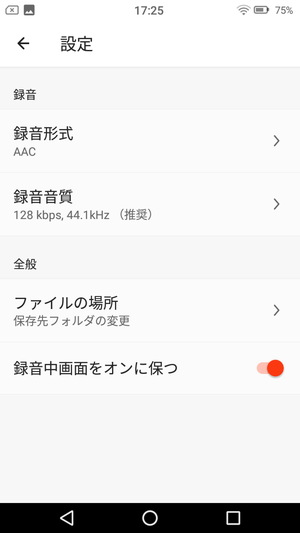
画面左上のメニューボタン>「設定」から設定画面を開くことができます。設定では録音形式や録音音質、ファイルの保存場所などを変更可能です。録音形式は「WAV」「AAC」「MP3」のいずれかから選べます。他にも、黒い背景のテーマを選択することもできますよ!
まとめ
使いやすいAndroidの音声録音アプリでした。編集機能やトリミング機能もありますが、全体的にシンプルで使いやすく、手軽に録音できるのが嬉しいです。小難しい設定も無いので、スマホに慣れていない人でも扱いやすいでしょう。アプリ内で独自に音を増幅できる機能も便利です!




